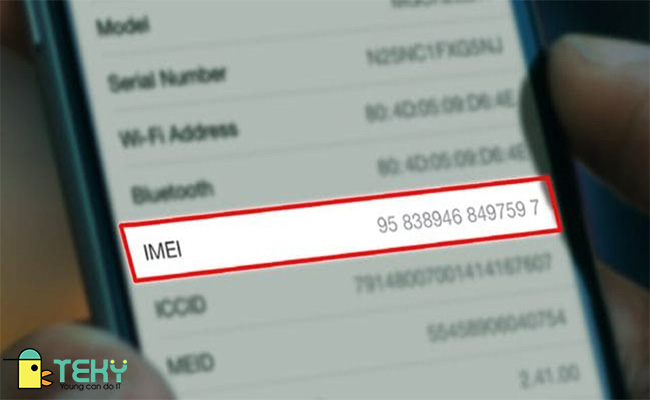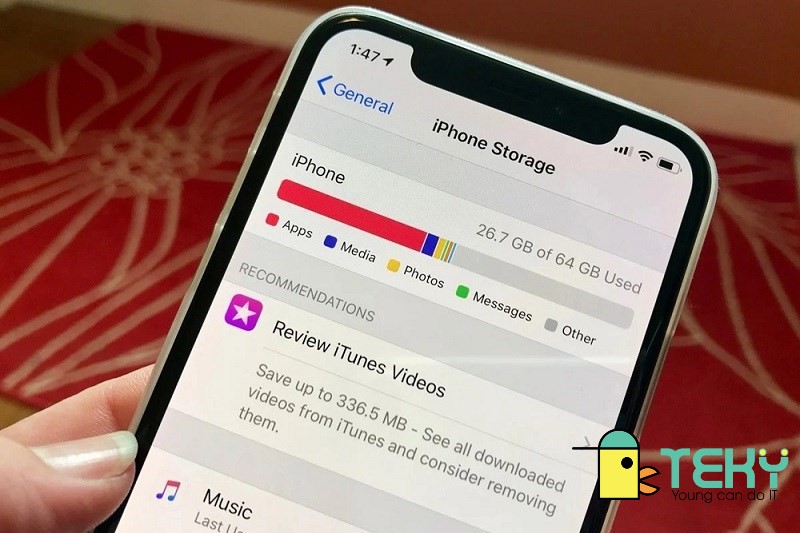Cách sửa lỗi IDM không bắt link trên Chrome – thủ thuật máy tính

Bạn hay sử dụng IDM để tải các video từ Youtube, Facebook,… phần mềm hoặc nhiều thứ khác thông qua trình duyệt Chrome. Vào một thời gian nào đó, IDM không bắt link trên Chrome để tải dữ liệu trên trình duyệt Google Chrome nữa. Bạn không biết cần phải làm thế nào để sửa lỗi IDM không bắt link? Bài viết dưới đây có thể giúp bạn khắc phục được tình trạng này!
IDM là gì – IDM không bắt link trê Chrome
Trước khi vào phần chính bài viết, chúng ta cùng tìm hiểu một chút về phần mềm IDM nhé. Internet Download Manager hay còn được biết là phần mềm IDM. Đây là một phần mềm hỗ trợ quản lý và tăng độ tải xuống tệp tin trên máy tính. Hiện tại, phần mềm chỉ hỗ trợ cho hệ điều hành Windows với 30 ngày miễn phí sử dụng. Phần mềm có khả năng hồi phục, dừng/tiếp tục tải xuống những tệp tin bị gián đoạn do gặp sự cố. Chẳng hạn như mất điện, nghẽn mạng…
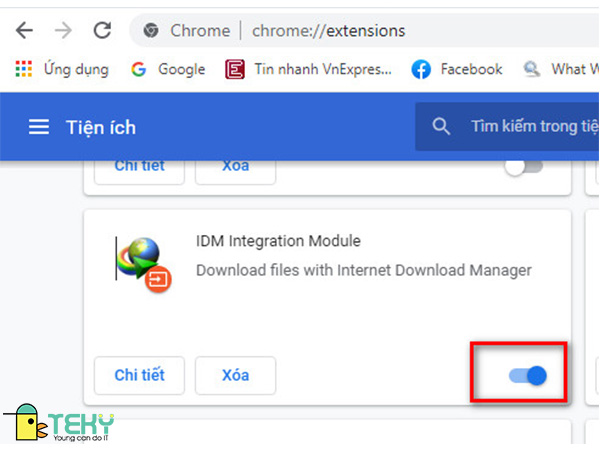
Những ưu điểm và hạn chế của phần mềm IDM.
Điểm thu hút lớn nhất của phần mềm IDM mà chúng ta có thể nói đến. Đó chính là sự tích hợp với các trình duyệt web như cốc cốc, chrome, firefox… Phần mềm sao chép mọi liên kết từ trình duyệt. Sau đó tự động tìm và nạp liên kết để hỗ trợ tối đa cho người dùng tải xuống máy tính.
Hơn cả, tốc độ tải tệp tin khi sử dụng phần mềm IDM nhanh hơn nhiều lần so với cách tải thông thường. Ngoài ra, phần mềm này cũng có rất nhiều ưu điểm khác:
- Hỗ trợ đa ngôn ngữ
- Tự động quét virus
- Có thể kéo và thả đường dẫn vào phần mềm để tải dữ liệu
- Chọn lọc vài tải từng phần
- Hỗ trợ nhiều máy chủ proxy
- Giao diện đơn giản, dễ sử dụng
- Chức năng cập nhật nhanh
- Tải được nhiều tập tin cùng lúc mà không ảnh hưởng nhiều đến đường truyền
- Có khả năng giới hạn tải xuống

Tuy vậy, IDM cũng có một số hạn chế. Vì đây là phần mềm phải trả phí. Nên bản miễn phí của phần mềm chỉ cho phép người dùng được dùng thử trong vòng 30 ngày (kể từ ngày cài đặt). Cho nên hiện nay có khá nhiều phiên bản crack. Bạn có thể cài đặt dễ dàng và sử dụng vĩnh viễn, không khác gì so với bản trả phí. Việc cài đặt phần mềm IDM đã crack không chỉ vi phạm về pháp lý mà cũng rất rắc rối và còn tiềm ẩn nhiều nguy cơ. Một trong số đó chính là lỗi idm không bắt link trên Chrome.
>> Xem ngay: Cách sửa lỗi phông chữ đúng chuẩn – Bí kíp ít ai chia sẻ
Tại sao xuất hiện lỗi idm không bắt link trên Chrome – cách sửa lỗi
Nguyên nhân idm không tự bắt link:
- Phiên bản IDM quá cũ làm cho idm không bắt link trên Chrome.
- Do máy tính nhiễm virus.
- Idm không tương thích với trình duyệt khiến Chrome không nhận idm.
Sau đây là 6 cách để sửa lỗi khi các bạn rơi vào tình trạng này.
Khởi động lại máy tính
Có thể nói đây là cách đơn giản nhất mà bạn có thể thực hiện để sửa lỗi. Khi mà máy tính của bạn xuất hiện tình trạng lỗi idm không bắt link trên Chrome.
Kiểm tra độ tương thích giữa phần mềm IDM và trình duyệt Chrome
Bạn cần sử dụng phiên bản mới nhất của IDM và không phải là bản crack. Tiếp theo, các bạn làm theo các bước sau:
- Bước 1: mở phần mềm IDM
- Bước 2: ấn vào phần “ trợ giúp” để kiểm tra phiên bản IDM trên máy tính của bạn. Rồi chọn “cập nhật lên phiên bản mới”. Sau đó các bạn ấn “OK”
- Bước 3: tại giao diện chính của IDM, các bạn vào phần “Options” sau đó chọn tab “General”. Các bạn bỏ check tại ô “Use advanced browser integration” rồi ấn “ok”. Tiếp đó, mở lại tab “General” và check lại vào ô “Use advanced browser integration” 1 lần nữa để IDM tự động kiểm tra rồi tích hợp với trình duyệt máy.
Tại sao, mình lại khuyên các bạn nên mua bản quyền phần mềm IDM. Vì khi các bạn sử dụng bản crack( bản lậu) sẽ gặp rất nhiều nguy cơ trong đó như virus, phần mềm gián điệp… Còn đối với phiên bản chính hãng đã được mua bản quyền, bạn sẽ không phải lo sợ về việc mất dữ liệu, virus hay kể cả sự cố lỗi idm không bắt link trên Chrome.
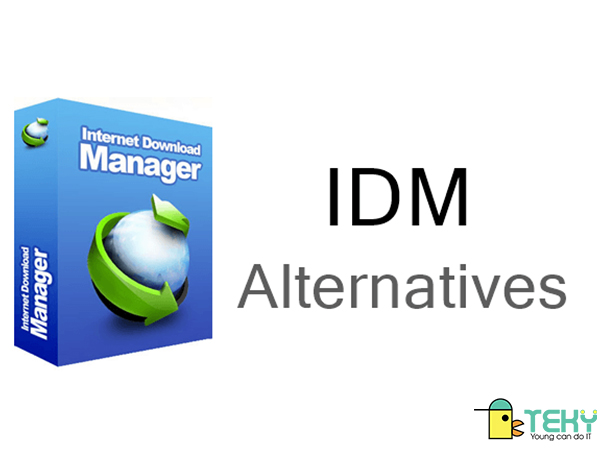
Thêm tiện ích IDM vào trình duyệt Chrome – fix lỗi IDM không tự bắt link trên Chrome
Đây cũng là một trường hợp khá phổ biến khi gặp tình trạng Chrome không nhận IDM
- Bước 1: Truy cập vào mục “tiện ích mở rộng” trên trình duyệt Chrome.
Các bạn mở Chrome lên. Sau đó, gõ lệnh “chrome://extensions/” trên ô tìm kiếm rồi ấn “enter”. Ngoài ra, cũng có thể ấn vào icon ba chấm ở thanh công cụ. Rồi chọn “công cụ khác”, sau đó truy cập vào “tiện ích mở rộng”.
- Bước 2: bật tiện ích của IDM
Các bạn gạt sang phải để bật tiện ích mở rộng của phần mềm IDM trên trình duyệt Chrome.
- Bước 3: kiểm tra lại trình duyệt
Sau khi thực hiện 2 bước trên, các bạn thoát trình duyệt Chrome. Rồi bật lại, kiểm tra xem đã sửa được lỗi idm không tự bắt link trên Chrome và IDM đã hoạt động bình thường chưa nhé!
Cài đặt lại tiện ích mở rộng trên trình duyệt – fix lỗi IDM không tự bắt link trên Chrome
Trong trường hợp sau khi bạn thử cách thứ 3 nhưng Chrome không nhận idm. Bạn hãy thử cài lại tiện ích mở rộng nhé.
- Bước 1: xoá tiện ích cũ trên trình duyệt
Trong phần tiện ích mở rộng, các bạn chọn “Xoá” tại phần tiện ích của IDM.
- Bước 2: cài đặt tiện ích mới
Các bạn truy cập vào thư mục gốc của phần mềm IDM. Sau đó tìm file “IDMGCExt.crx” sau đó kéo và thả vào mục tiện ích trên trình duyệt Chrome.
Gỡ và cài đặt lại Chrome – fix lỗi IDM không tự bắt link trên Chrome
Chúng ta cũng có thể sửa lỗi idm không bắt link trên Chrome bằng cách cài đặt lại trình duyệt Chrome.
- Bước 1: các bạn vào “Control panel” chọn “Programs and Features”
- Bước 2: tìm ứng dụng Chrome sau đó nhấn chuột phải và chọn “uninstall”. Rồi chọn “yes”.
- Bước 3: tải và cài đặt lại Chrome.
Sau khi hoàn thành các bước trên, các bạn tiến hành sử dụng như bình thường.
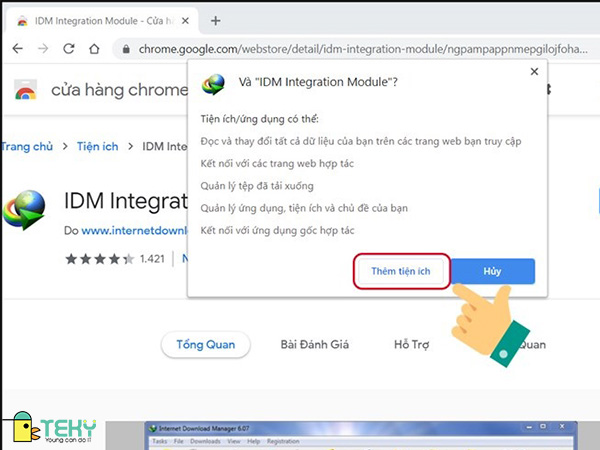
Tắt các chương trình diệt Virus
Nếu đã thử cách trên mà không được. Các bạn hãy thử tắt các phần mềm diệt virus để sửa lỗi idm không bắt link trên Chrome. Cách thực hiện như sau:
- Bước 1: nhấn chuột phải vào thanh Taskbar sau đó chọn mục “ Task manager”
- Bước 2: trong cửa sổ mới, các bạn tìm chương trình diệt virus trên máy tính của bạn đã dùng. Nhấp chuột phải vào chương trình diệt Virus. Sau đó chọn “end task”
Trên đây, mình đã giải thích tại sao IDM không tự bắt link trên Chrome cũng như những cách sửa lỗi idm không bắt link. Mong bài viết sẽ hữu ích với các bạn. Chúc các bạn thành công!
Đọc thêm: Hướng dẫn cách vào Bios đơn giản trên nhiều dòng máy tính.
Cách sửa lỗi IDM không bắt link trên Chrome – thủ thuật máy tính
Tìm Hiểu Teky Học Viện Công Nghệ Trẻ Hàng Đầu Việt Nam
TEKY là Học viện sáng tạo công nghệ với chương trình giảng dạy STEAM (Science – Technology – Engineering – Art – Mathematics) theo chuẩn Mỹ đầu tiên tại Việt Nam dành cho trẻ em từ 4 đến 18 tuổi.
Được thành lập vào tháng 6 năm 2016, TEKY quyết tâm thực hiện sứ mệnh mang đến cho thế hệ trẻ Việt Nam kiến thức toàn diện về STEAM, đặc biệt là các tư duy công nghệ, khoa học máy tính và kỹ năng thế kỷ 21 – 4Cs (Critical Thinking: Tư duy phản biện – Communication: Giao tiếp – Creativity: Sáng tạo – Collaboration: Làm việc nhóm).

Đây là chương trình không chỉ trang bị kiến thức lập trình mà còn rèn luyện nhóm kỹ năng 4Cs. Trẻ sẽ được:
- Học tư duy phản biện thông qua việc phân tích các vấn đề.
- Học tính sáng tạo tư duy Logic thông qua việc lắp đặt và lập trình robot th ông qua các mô hình Lego Mindstorm, app trò chơi. Giúp con học giỏi môn Toán trên lớp
- Kỹ năng hợp tác thông qua các trò chơi team-building, các dự án nhóm trên lớp.
- Phát huy khả năng giao tiếp hiệu quả bằng nhiều bài tập và hoạt động hấp dẫn.
Các bộ môn giảng dạy tại Teky gồm: Lập trình và phát triển ứng dụng, lập trình game, lập trình web với python Lập trình Scratch Robotics Engineering, Công nghệ 3D và MultiMedia. Chúng tôi tin rằng trẻ em Việt Nam có cơ hội phát triển mạnh mẽ trong một nền kinh tế số và cần được trang bị sẵn sàng để trở thành những doanh nhân công nghệ trong tương lai.
Liên hệ ngay học viện công nghệ sáng tạo TEKY để được tư vấn khóa học:
- Cam kêt 7 tuổi có thể lập trình
- Top 10 dự án giáo dục có tầm ảnh hưởng nhất Đông Nam Á 2017 & 2018
- Top 3 Dự án xuất sắc nhất, NextGen – Thụy Sĩ
- Hotline Hà Nội: 024-7109-6668 | 0975-241-015
- Hotline Hồ Chí Minh: 028-7109 9948 | 097-900-8642
Website https://teky.edu.vn | Email: support@teky.edu.vn |